
المحتوى
Razer Cortex ، عبارة عن برنامج تم تصميمه من قبل Razer لجعل تجربة الألعاب الخاصة بك أفضل ، يفعل ذلك ، وأكثر من ذلك. عندما بدأت باستخدام Cortex ، كان لا يزال يطلق عليه Razer Game Booster لأن هذا هو كل ما فعلته بعد ذلك. الآن ، علاوة على تعزيز لعبتك ، فهي تضم عددًا لا يحصى من الميزات الأخرى لتبسيط وتبسيط طريقة لعبك مع تحسين أداء اللعبة نفسها أيضًا.
ماذا تعمل، أو ماذا تفعل؟
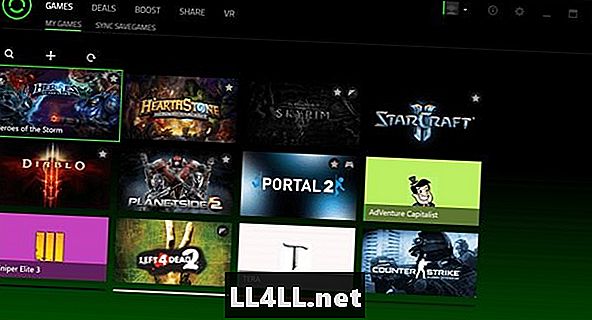
الهدف الرئيسي للبرنامج هو أن تكون محورًا / قاذفة للألعاب. عند التنزيل ، سوف يقوم تلقائيًا بفحص جهاز الكمبيوتر الخاص بك لمعرفة الألعاب الموجودة لديك بالفعل وإضافتها إلى مكتبتك. إذا حدث أن تفوت إحدى الألعاب في الفحص الأولي ، يمكنك استخدام ميزة مضمنة لتصفح نظامك لمزيد من العناوين. بمجرد حصولك على جميع الألعاب في المشغّل ، يمكنك تمييز النجوم المفضلة لديك وبدء اللعب.
أثناء اللعب ، يضع المشغل أكثر الألعاب التي تم لعبها في اتجاهها وينقل ألعابك الأقل لعبًا نحو الأسفل ، مما يجعل الوصول إلى ألعابك المفضلة أسهل. عندما تبدأ من Razer Cortex ، سيتم تعزيز لعبتك تلقائيًا أيضًا.
صفقات اللحاء توفر لك وقت التسوق
الميزة الأحدث ، Cortex Deals ، لا تزال في مراحلها التجريبية ، لكنها مع ذلك لم تكن أداة مفيدة للغاية. تقارن المبيعات بين العديد من بائعي الألعاب عبر الإنترنت ، بدءًا من Steam إلى Gamestop وكل شيء بينهما. هذه الأداة مفيدة للغاية وستوفر لك الوقت إذا كنت ترغب في التسوق قبل الشراء. يمكنك تجميع قائمة أمنيات لجعل بحثك عن صفقات جيدة أسرع من Cortex بالفعل.
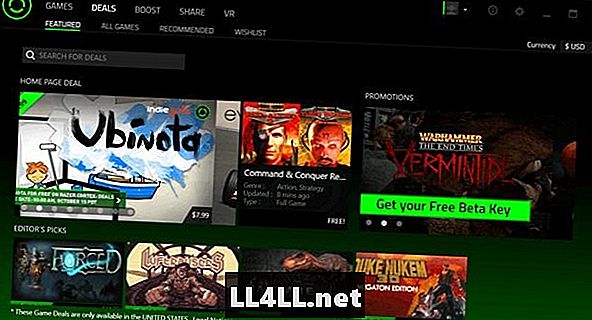
كما ذكرنا سابقًا ، سوف تجد جميع ألعابك وتضعها في نافذة الإطلاق الأولية ضمن علامة تبويب "الألعاب" حتى لا تضطر إلى إطلاقها من قاذفاتها الفردية.
إذا كانت صفقات Cortex تبدو لطيفة ، ولكن هذا لا يكفي تمامًا لك لتنزيل جزء من البرنامج وتنزيله مجانًا ، فإن الميزة التالية يجب أن تكون الميزة التي تميز الميزان: أتحدث عن Boost. تأخذك علامة التبويب الرائعة هذه إلى عالم الألعاب الأسرع ، وهذا شيء نحلم به جميعًا.
يركز Boosting على المعالج
هناك زر أخضر كبير مع الكلمات "Boost Now" التي ستنهي جميع العمليات غير الضرورية وتساعد جهاز الكمبيوتر الخاص بك على التركيز على تشغيل لعبتك بسرعة وسلاسة. يحتوي على مستويين مختلفين مختلفين في Boost ، بالإضافة إلى عدد لا يحصى من الأقراص الصغيرة الموجودة في علامات التبويب الفرعية للمساعدة في جعله مثاليًا لنظامك. مستويات التعزيز مخصصة وموصى بها ، ولم يكن لدي أي سبب وجيه لاستخدام قسم التعزيز المخصص ، ويسمح لك بإنهاء أي عملية ، حتى النوع الذي سيغلق نظامك. لذلك ، ما لم تكن تعرف ما تفعله ، فقد يكون من الحكمة الالتزام بمستوى الدعم الموصى به.
مخفي قليلاً داخل وضع التعزيز المخصص ، ولكن في فئة عمليات "الآخرين" ، ستجد زرًا مفيدًا للغاية يقول "تشغيل اللعبة على سطح مكتب اللعبة" عند تحديد هذا المربع ، وإطلاق لعبة من Cortex ، ستزيد من لعبتك الأداء الهائل ، وتبسيط حتى سطح مكتب جهاز الكمبيوتر الخاص بك لتعزيز اللعب.
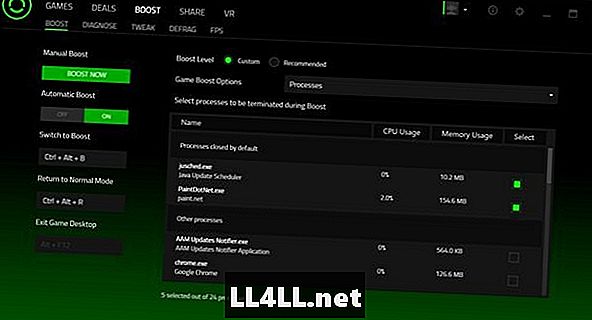
علامات تبويب التعزيز هي أكثر تعقيدًا قليلاً ، ويتم تقسيمها إلى
تشخيص ، قرص ، ديفراغ ، و FPS.
تتيح لك علامة التبويب "تشخيص" تشغيل فحص تشخيصي للحصول على تفاصيل النظام الأساسية بحيث يمكنك تحديد مكان ضبط إعداداتك بشكل أفضل أو طلب مساعدة أكثر دقة.
تعمل علامة التبويب Tweak بشكل مشابه لعلامة التبويب Boost ، ولكنها أكثر دواما ، حيث تعمل على تحسين الإعدادات الفعلية لجهاز الكمبيوتر الخاص بك لتعزيز أداء اللعبة.
بجانب ذلك ، توجد علامة تبويب Defrag ، والتي يمكنك تشغيلها على ألعاب فردية لأخذ الملفات التي قد تم نقلها أثناء التحديثات أو تعطلها و "إعادة توصيلها" حتى تكون اللعبة أسهل في التشغيل.
أخيرًا ، نصل إلى علامة التبويب FPS (Frames Per Second) ، وهي أداة مفيدة تعرض إطاراتك في اللعبة في زاوية من اختيارك ، والتي يمكن أن تساعدك على معرفة مقدار مساعدة Cortex لنظامك في تشغيل الألعاب.
خيارات مشاركة سهلة
يعد قسم المشاركة في Razer Cortex إضافة رائعة أخرى تتيح للمستخدم لقطة شاشة أو التقاط الشاشة بسلاسة بمجرد الضغط على مفتاح الاختصار البسيط. سيؤدي ذلك إلى حفظها على سطح المكتب الخاص بك بحيث يمكنك تحريرها وتحميلها على موقع المشاركة المفضل لديك.
على الرغم من أن البرنامج لا يدعم البث المباشر ، إلا أن برنامج التقاط الفيديو الخاص به جيد جدًا. تمت إضافة قسم VR مؤخرًا إلى البرنامج ولا يرتبط بالضرورة بالمشاركة ، وهو عبارة عن صفحة تشرح نظام OSVR (الواقع الافتراضي مفتوح المصدر) مع رابط لمساعدتك في معرفة المزيد حول هذا الموضوع.
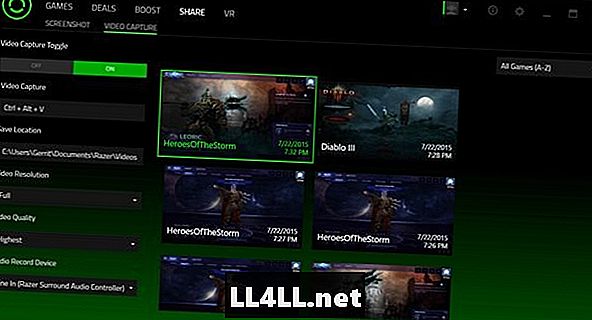
الكل في الكل ، Razer Cortex هو برنامج رائع يجب على الجميع تجربته!
تقييمنا 9 يعد Razer Cortex برنامجًا رائعًا جدًا يوفر زيادة ومقارنة المبيعات والتقاط الفيديو بشكل سلس في برنامج واحد سهل الاستخدام.